윈도우에서 당연하게 사용하는 작업표시줄이 갑자기 사라짐으로 인해 당황스럽습니다. 윈도우 10, 윈도우 11에서 작업표시줄이 사라지는 원인과 표시하는 방법, 자주 사라지는 이유를 안내합니다.

윈도우 작업표시줄 사라짐 현상의 원인
윈도우의 작업표시줄이 사라져 버리는 원인으로 다음 2가지를 생각할 수 있습니다.
- 작업표시줄이 자동으로 숨김 설정됨
- 시스템상의 문제로 작업표시줄이 사라짐
마우스를 모니터 창 아래로 하거나, 윈도우 키를 눌렀을 때 작업표시줄이 표시되면 작업표시줄을 자동으로 숨기는 설정이 되어 있는 것입니다.
마우스를 이동해도 작업표시줄이 표시되지 않는다면, 윈도우 시스템상 에러일 가능성이 큽니다.
두 가지 원인에 대해서 차례로 해결 방법에 대해 살펴보겠습니다.
윈도우 작업표시줄 사라짐 현상의 해결 방법
1. 작업표시줄 자동으로 숨기기를 끕니다.
마우스를 아래로 내릴 때만 작업표시줄이 표시된다면, 설정을 변경해서 항상 작업표시줄을 표시할 수 있습니다.
작업표시줄을 항상 표시하는 설정 순서는 다음과 같습니다.
1. 마우스를 모니터 가장 아래로 이동해서 작업표시줄을 표시합니다.
2. 작업표시줄을 마우스 오른쪽으로 클릭합니다.
표시된 메뉴에서 ‘작업표시줄 설정’을 클릭합니다.
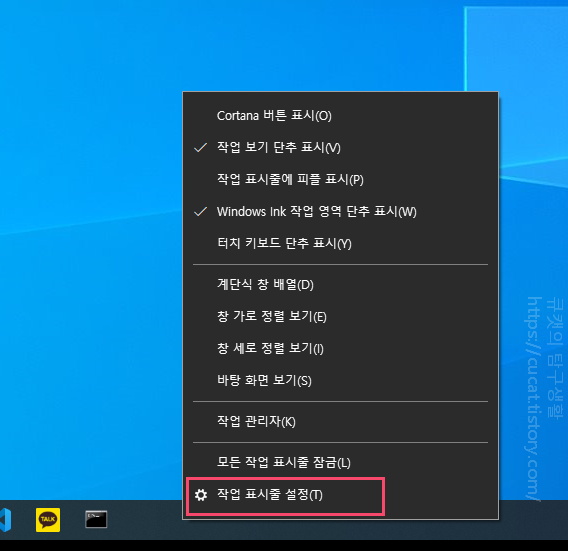
3. ‘작업표시줄 자동 숨기기’ 스위치를 눌러 ‘끔’으로 바꿉니다.
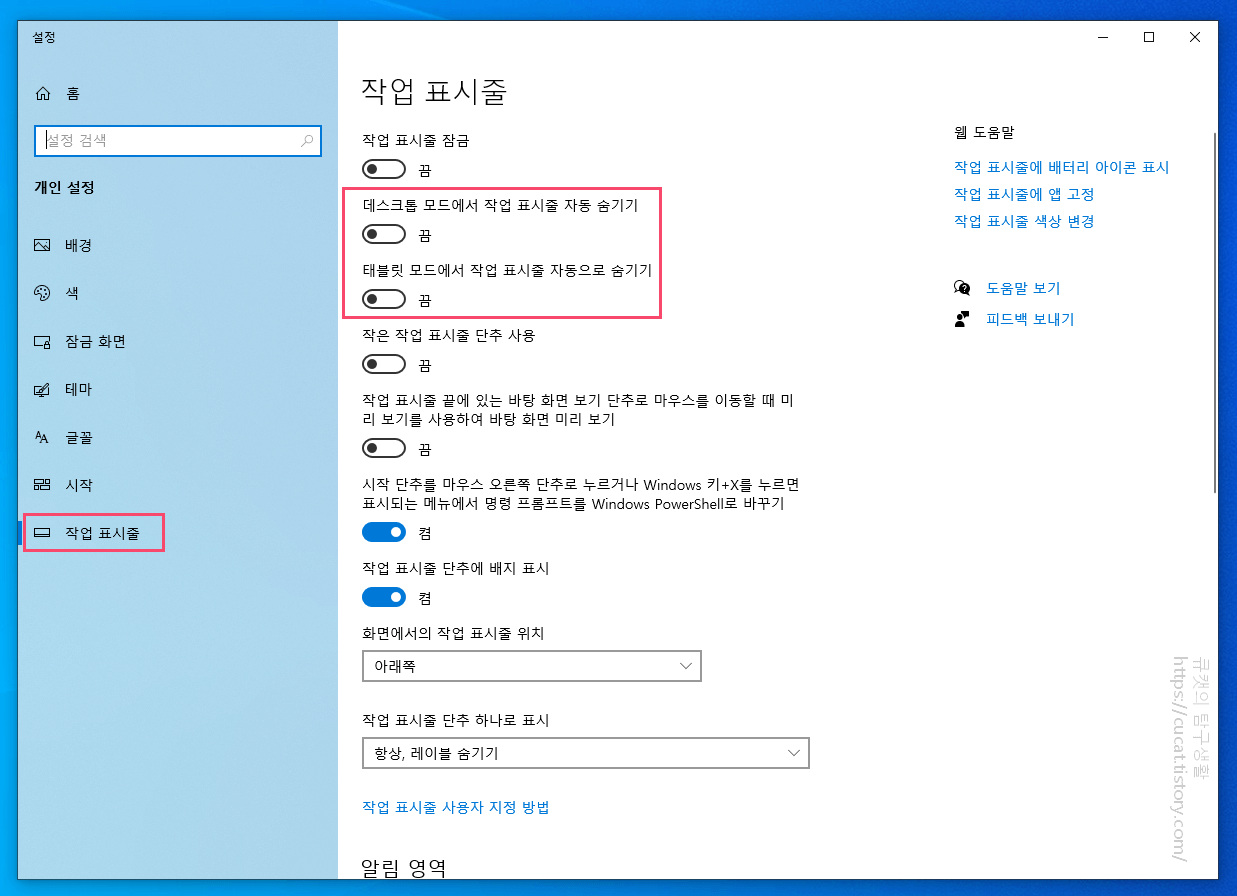
더불어 작업표시줄 설정 중에 ‘작업표시줄’ 잠금이 ‘끔’으로 되어 있으면 클릭해서 ‘켬’으로 바꿉니다.
마우스 드래그로 작업표시줄이 움직여 버리거나 사라져 버리는 경우가 있으므로, 고정으로 해 두는 것이 좋습니다.
2. windows 탐색기를 다시 시작합니다.
윈도우 키를 눌러도, 마우스를 아래로 가져가도 작업표시줄이 표시되지 않는다면, 윈도우의 탐색기 기능이 정상적으로 동작하고 있지 않을 수 있습니다.
따라서 일단 탐색기를 다시 시작해야 합니다. 탐색기를 다시 시작하려면, 다음의 방법을 시험해 보세요.
- Ctrl + Alt + DEL 키를 동시에 눌러 작업 관리자를 실행하고, 목록에서 windows 탐색기를 클릭합니다.
- 만약 ‘windows 탐색기’가 목록에 나타나지 않으면 작업관리자 창 아래쪽에 있는 '자세히'를 클릭해주세요.
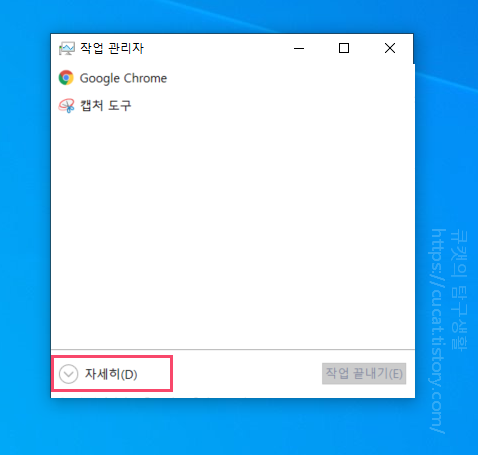
- windows 탐색기를 클릭하고, 작업관리자 창 오른쪽 아래에 있는 '다시 시작'을 클릭합니다.
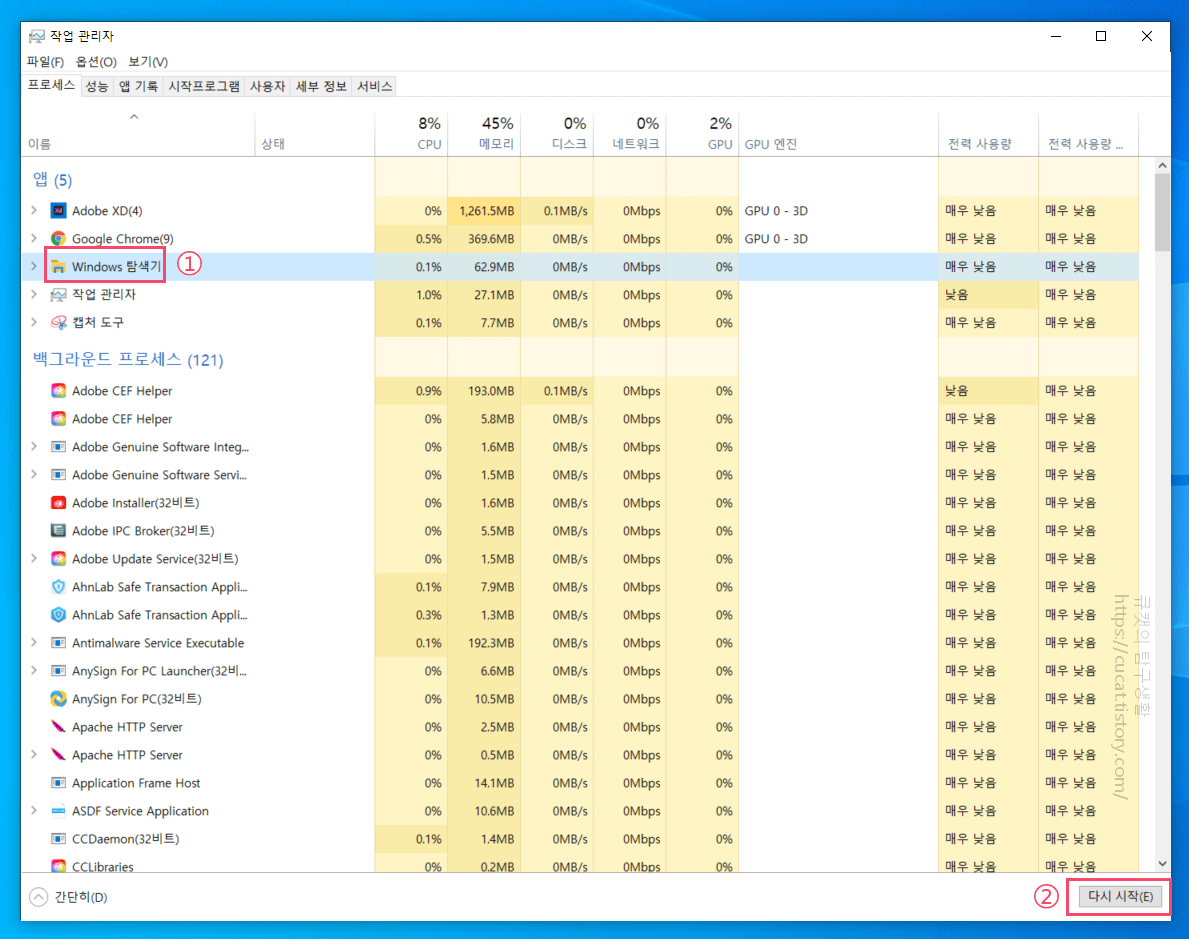
보통 위의 방법을 통해 작업표시줄이 표시되지만, 표시되지 않으면 컴퓨터를 재부팅합니다.
작업표시줄이 꺼져 있어서 재부팅을 할 수 없겠습니다. 이럴 때는 Ctrl + Alt + DEL 키를 동시에 눌러서 화면 오른쪽 아래의 ‘전원’을 통해 재부팅을 하면 됩니다.
자주 작업표시줄이 사라지나요?
작업표시줄 사라짐 현상은 앞서 안내한 것과 같이, 윈도우의 탐색기 기능이 정상적으로 동작하지 않게 되었을 경우에 일어납니다.
윈도우 탐색기의 오작동은 컴퓨터의 처리가 무거워졌을 때나 메모리 부족이 원인일 수 있습니다.
따라서, 너무 여러 폴더나 애플리케이션을 동시에 열지 않도록 하면 탐색기가 정지하는 현상이 줄어들 것으로 생각합니다.
작업표시줄 사라짐 현상에 대한 원인과 해결법을 알아보았습니다.
작업표시줄이 숨김으로 되어있지 않는다면, 윈도우 탐색기 정지가 원인이었습니다!
너무 많은 애플리케이션을 켜면 탐색기가 정지할 수도 있군요. 그래도 생각보다 심각한 문제가 아니니 이 글을 참고해서 해결해보세요.
혹시 작업표시줄이 나타나긴 나타났는데, 먹통(프리징) 현상이 나타난다면 다음 글을 참고해주세요.
2021.11.20 - [컴퓨터 활용] - 작업표시줄이 먹통? 원인과 해결법 7가지(윈도우10, 윈도우11)
작업표시줄이 먹통? 원인과 해결법 7가지(윈도우10, 윈도우11)
작업표시줄 먹통 현상 어떻게 해결하나요? 윈도우 10, 윈도우 11에서 작업표시줄 프리징 되는 이유와 해결 방법을 안내합니다. 갑자기 작업표시줄이 프리징 되거나, 자주 발생하는 이유를 알아보
cucat.tistory.com
읽어주셔서 감사합니다.
'IT 팁 > 윈도우' 카테고리의 다른 글
| Windows Defender 비활성화, 완전히 끄기 (+주의점) (0) | 2021.11.22 |
|---|---|
| 윈도우 10 배경화면 변경 어떻게 하나요? 무료 배경화면 사이트도 추천 (0) | 2021.11.22 |
| Windows 10 Upgrade 폴더 함부로 지우면 위험! (안전한 삭제 방법) (0) | 2021.11.22 |
| 윈도우 10 야간모드 설정하기 (켜기, 끄기, 시간 설정, 항상 켜기) (0) | 2021.11.21 |
| 윈도우 10 블루투스 사라짐 현상 4가지 해결책 (0) | 2021.11.19 |
| 듀얼 모니터에서 작업표시줄을 전부 표시하는 2단계 방법 (0) | 2021.11.18 |
| 윈도우 10 제품키는 어디서 찾나요? 4가지로 찾기! (실행 스크립트 첨부) (0) | 2021.11.18 |
| 윈도우 10이 32비트인지 64비트인지 확인하려면 어떻게하나요? (0) | 2021.11.18 |




댓글